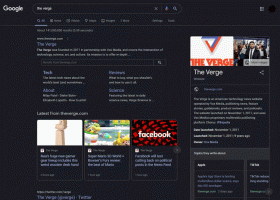Ubah Warna Bingkai Jendela di Windows 10
Cara Mengubah Warna Bingkai Jendela di Windows 10
Di Windows 10, Anda dapat mengubah warna bingkai jendela yang abu-abu gelap secara default. Ini menentukan warna bingkai untuk elemen 3D seperti daftar, daftar drop-down, kontrol atas-bawah, dan banyak lagi. Warna dapat diubah dari warna abu-abu gelap default ke warna apa pun yang Anda inginkan untuk semua aplikasi Desktop yang telah Anda instal sekaligus. Mari kita lihat bagaimana hal itu bisa dilakukan.
Kemampuan untuk menyesuaikan warna bingkai jendela tersedia di versi Windows sebelumnya saat tema Klasik digunakan. Namun, Windows 8 dan Windows 10 tidak lagi menyertakan tema Klasik dan semua opsinya dihapus. Fitur untuk menyesuaikan warna dirancang untuk tema Klasik, sehingga antarmuka pengguna untuk fitur ini tidak ada di versi Windows terbaru.
Meskipun antarmuka pengguna tidak ada, Anda masih dapat mengubah warna menggunakan tweak Registry. Warna baru akan diterapkan ke berbagai jendela termasuk aplikasi sistem dan dialog seperti kotak Run, Wordpad, Notepad, File Explorer, Editor Kebijakan Grup Lokal, dan banyak lagi.
Warna bawaan:
Warna kustom:
Berikut adalah cara mengubahnya.
Untuk Mengubah Warna Bingkai Jendela di Windows 10,
- Buka Aplikasi Editor Registri.
- Pergi ke kunci Registry berikut.
HKEY_CURRENT_USER\Control Panel\Colors
Lihat cara membuka kunci Registri dengan satu klik.
- Lihat nilai string Bingkai jendela. Ini bertanggung jawab atas warna latar belakang jendela.
- Untuk menemukan nilai yang sesuai, buka Microsoft Paint dan klik pada Edit warna tombol.
- Dalam dialog warna, pilih warna yang diinginkan menggunakan kontrol yang disediakan. Sekarang, perhatikan nilai-nilai dalam Merah:, Hijau:, dan Biru: kotak.
Merah[spasi]Hijau[spasi]Biru
Lihat tangkapan layar di bawah ini.
- Untuk membuat perubahan yang dilakukan oleh tweak Registry berlaku, Anda perlu: keluar dan masuk ke akun pengguna Anda.
Sebelum:
Setelah:
Catatan: Jika Anda ubah warna aksen, penyesuaian yang Anda buat akan dipertahankan. Namun, jika Anda menerapkan tema, misalnya instal a paket tema atau terapkan yang lain tema bawaan, Windows 10 akan mengatur ulang warna bingkai jendela kembali ke nilai defaultnya. Anda harus mengulangi prosedurnya.
Juga, banyak aplikasi modern dan semua aplikasi UWP seperti Foto, Pengaturan, dll, mengabaikan preferensi warna ini.
Trik yang sama dapat digunakan untuk menyesuaikan opsi tampilan klasik lainnya. Simak artikel berikut.
- Ubah Warna Persegi Panjang Seleksi Tembus di Windows 10
- Ubah Warna Teks Bilah Judul di Windows 10
- Ubah Warna Teks Jendela di Windows 10
- Ubah Warna Teks yang Disorot di Windows 10
- Ubah Warna Wajah Tombol di Windows 10
- Ubah Warna Latar Belakang Jendela di Windows 10